一 : Windows7系统锁定计算机的快捷方式如何设置?
我们在用电脑时,电脑开着有时候会短暂的离开下电脑,而电脑上有些东西不想让其他的看到或是操作。可以设置一下安全保护方法。暂时锁定计算机。那么Windows7系统锁定计算机的快捷方式如何设置?下面脚本之家小编就为大家详细介绍一下
方法/步骤
1、在桌面上单击鼠标右键,在随后出现的快捷菜单上选择“新建”,并在出现的选项上选择“快捷方式”。接着,系统便会启动创建快捷方式向导,如图
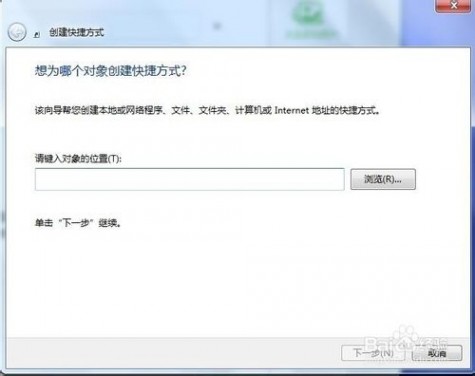
2、然后我们在跳出的”创建快捷方式“窗口里的”请键入对象的位置“框中输入:rundll32.exe user32.dll,LockWorkStation,并用鼠标左键点击“下一步”,如图:
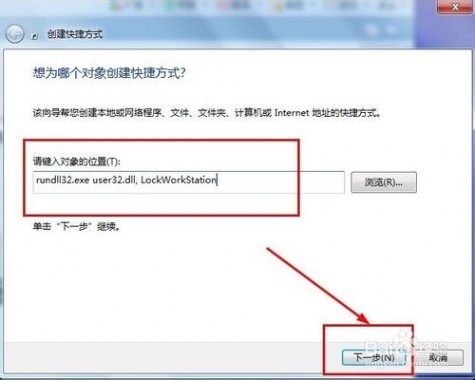
3、输入快捷方式名称,这个名称大家就自己写吧,什么好听写什么,对吧。比如说我起的名称是”锁定目标“,这时桌面就会出现一个“锁定目标”的快捷方式,如图
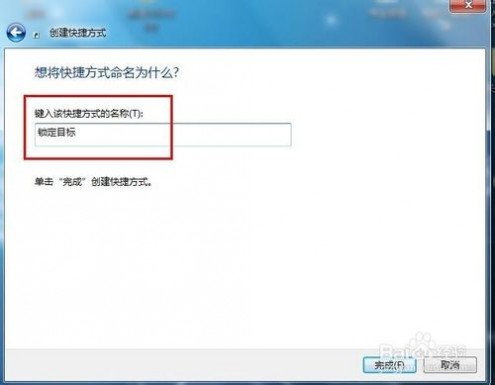

4、肯定会有小伙伴会说这个快捷方式太简陋了吧,图案都没有,大家不要急,小编这就教你们如何修改快捷方式图标。首先右键单击”锁定目标“的快捷方式,并在随后出现的快捷菜单上选择“属性”,选择“快捷方式”选项卡,如图
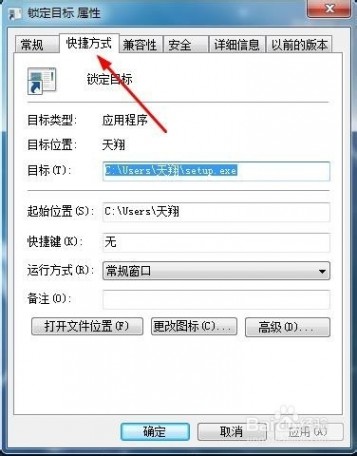
5、然后,鼠标左键点击下面备注里的“更改图标”,如下图
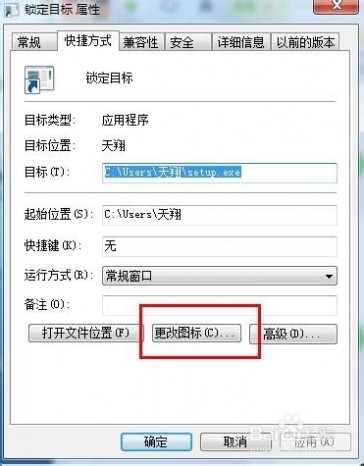
6、在弹出的”更改图标“里的”查找此文件中的图标“框内,输入Shell32.dll,鼠标左键点击“确定”,如图
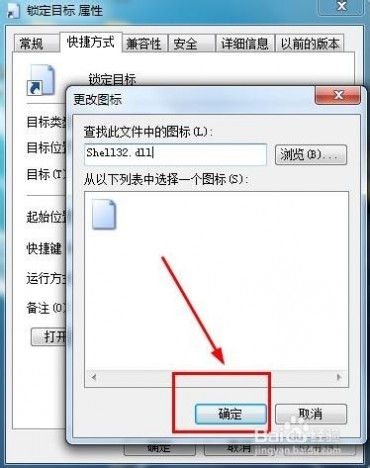
7、这时就会出现许多的文件图标,大家就可以任意选择了(小编我选择的就是带有小锁模样的图标,感觉这样比较正宗,呵呵~~~)
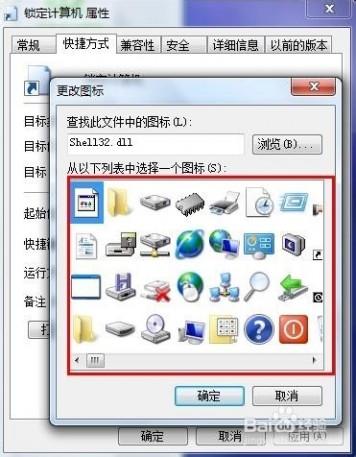
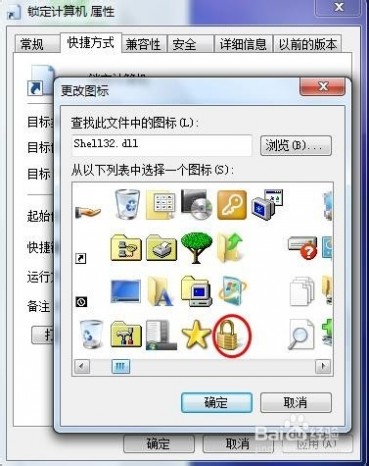
8、选择好图标后,最后点击确定即可,就会发现原先没有图标的快捷方式变得生动了许多~~~

END
以上就是Windows7系统锁定计算机的快捷方式如何设置的方法介绍,希望对大家有所帮助!

二 : 两种方法教你锁定Win7系统电脑计算机快捷键
最近有win7用户反应不知道锁定计算机的快捷键是什么?win7系统锁定桌面有快捷键么?想知道的用户快来看看小编为大家介绍的这篇文章吧。
方法如下:
第一种方法:
打开控制面板,方法是点击屏幕左下角的“开始”→“控制面板”即可。
接下来就有不同的方法了。
方法一是,如果你的界面是有许多图标的,可以选择电源选项。如下图。
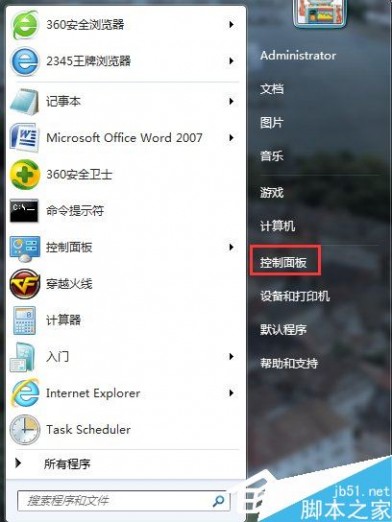
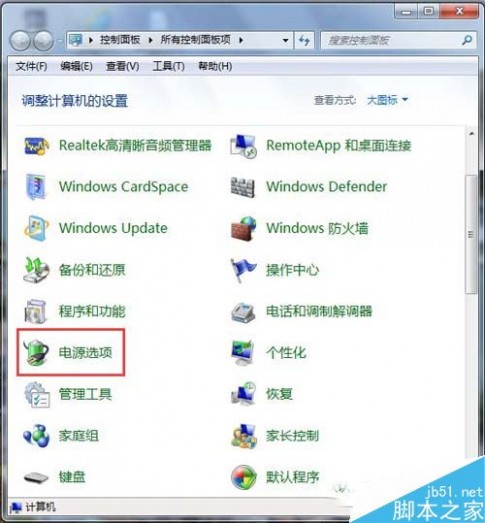
左边一列中,有“唤醒时需要密码”链接,点击它。
弹出的对话框如下图。输入新密码,建议不要太长,两三位即可,因为你需要频繁的使用,而且又不是银行卡密码,这个密码的重要性不大。
可以输入密码提示,如果是个小迷糊,建议使用。例如,你公寓的房间号是301,这也是你的密码,就可以在密码提示那里输入“我家的房间号”,就不会忘记密码是啥啦!
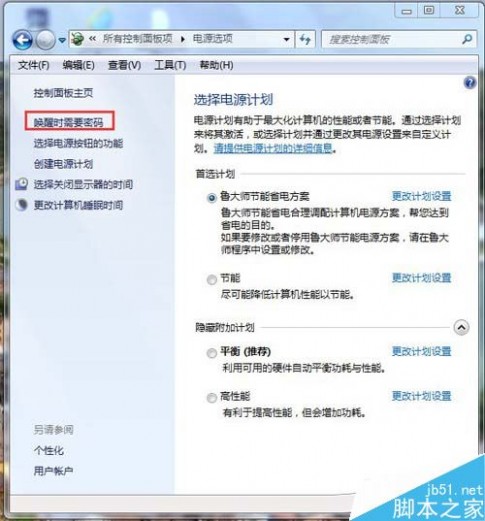

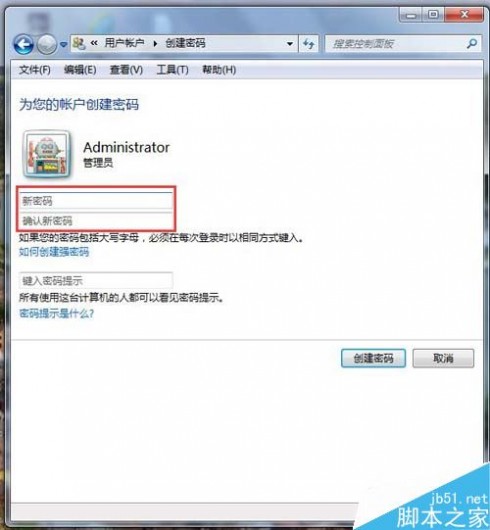
如果打开控制面板,你看到的是这样子的,不要紧,可以选择“系统和安全”,也能找到唤醒计算机时需要密码的选项,就在电源选项下方,如下图。
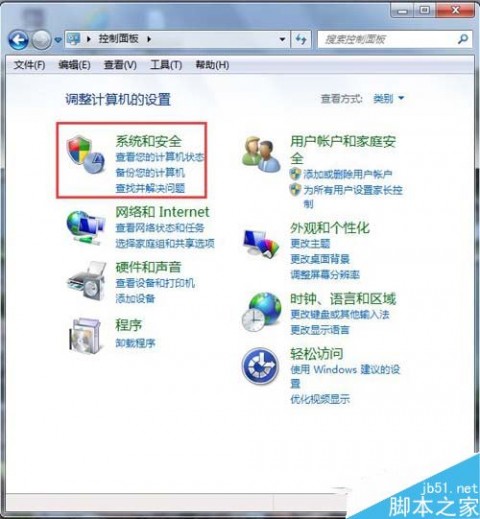
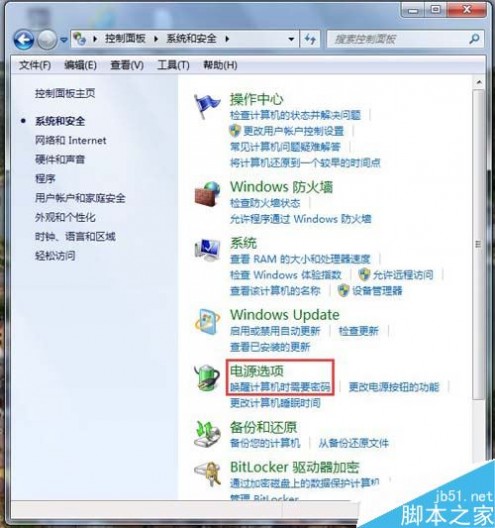
第二种方法:
也是最快捷的方法,就是直接找到“用户账户”按钮,点进去,就是设置密码或更改密码、删除密码的选项了。
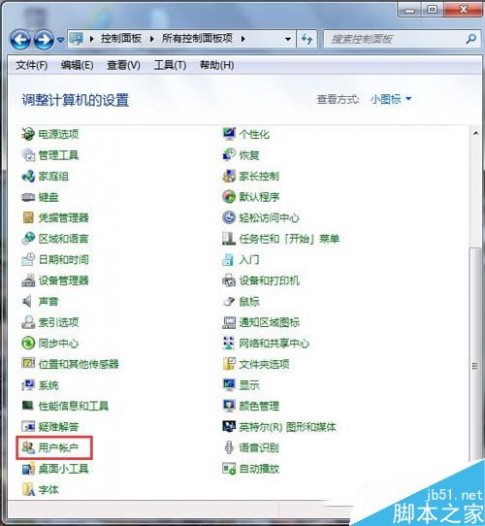

设定好密码,还有个问题就是怎么用。
有两个方法。
一个是快捷键,Win+L,Lock的首字母,就是锁定的意思。
还有一个,就是如果你的电源选项时设定如下图“按电源按钮时进入睡眠状态”,也可以直接按一下开机键。相比于按Win+L,这只要按一下,快了不少不是?
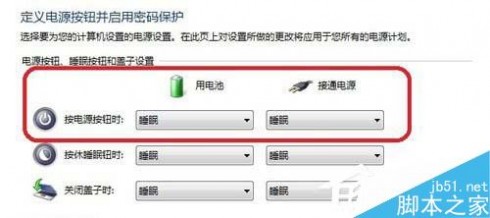
以上就是61阅读小编为大家介绍的Win7电脑锁定计算机快捷键方法,想了解更多精彩教程请继续关注61阅读网站!
三 : win7计算机快捷键没有了怎么办?将计算机图标锁定到任务栏的方法
在WIN7系统中,有一个大家都喜欢的功能,就是把常用的软件锁定在任务栏。几乎所有的软件都可以做到这一点。但在WINDOWS7系统中,用户是无法直接将计算机、我的文档、我的音乐、我的图片、回收站和其他文件夹直接锁定到任务栏上的。事实上,右键这些图标或文件夹时,根本就没有“锁定到任务栏”的选项。那么,如何才能把计算机锁定在任务栏呢?网上很多高手尝试了很多方法,比如修改注册表,运行某种命等等。但是这些方法都太复杂了,而且还有可能有风险,不适合大家去尝试。我也是找了很久,才在某一个论坛看见有一位高手介绍了一个简单的方法。下面就是操作步骤。

1、看见左下角开始按钮旁边的文件夹图标了吗?你点击他打开的时候是这个样子:库。

2、我们就在这儿做文章,要做到点击它就默认打开计算机文件夹,显示盘符。第一步:按住shift键,在任务栏的这个库图标上按右键。会出来这个样子:
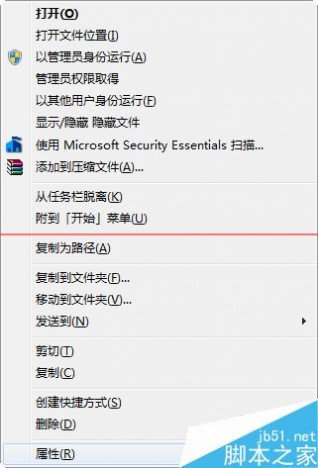
3、然后点击属性,会出来属性窗口。注意目标下的文件路径,我们要修改它。
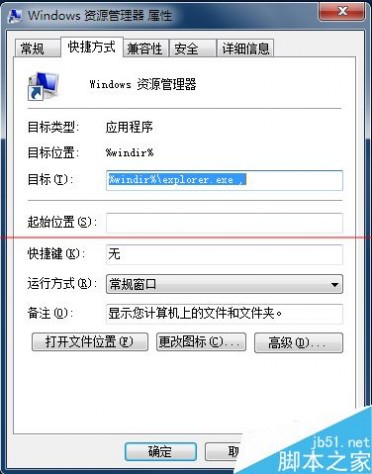
4、这一步最重要。原先的路径是【%windir%explorer.exe】,我们把他做一个小小的改动,在后面加个空格和逗号(注意是英文输入状态下的逗号),变成【%windir%explorer.exe ,】。点击确定或应用。然后再点点任务栏上的这个库图标看看,搞定。打开的已经是计算机文件夹,显示的已经是盘符了。

5、最后,还可以把库的那个文件夹图标换成计算机图标。还是上面的方法,按照shift,在库文件夹图标上按右键,选择属性-快捷方式-更改图标,浏览-找到系统图标所在的imageras.dll(或者你存放在任何位置的ICO图标),选中,确定。这样,“计算机”就完全在任务栏了。

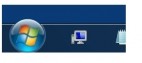
注意事项:
1、一定要两只手操作,先按住shift再在库图标上按右键。
2、想还原的话很简单,把那个空格和逗号去掉即可。
3、在修改图标之后,可能会暂时不显示计算机图标,别着急,等他缓过来就出来了
本文标题:锁定计算机的快捷键-Windows7系统锁定计算机的快捷方式如何设置?61阅读| 精彩专题| 最新文章| 热门文章| 苏ICP备13036349号-1